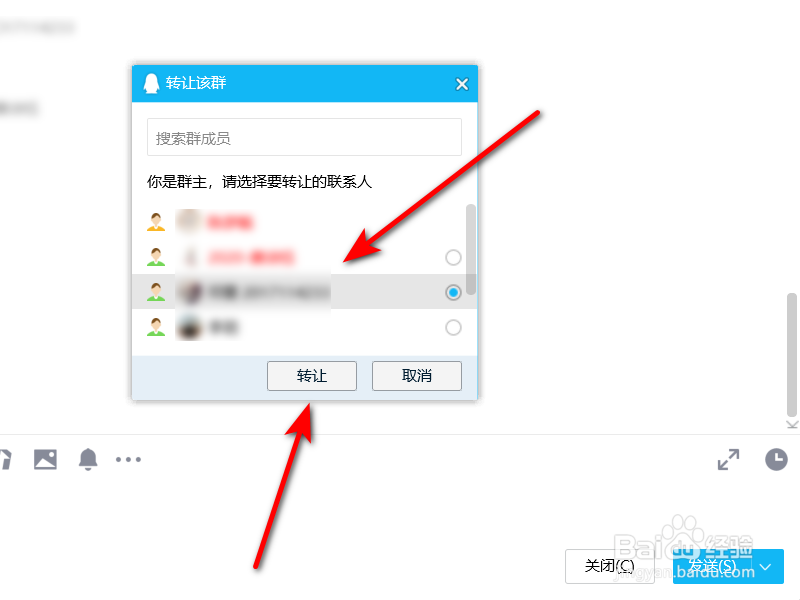本答案介绍手机QQ和电脑Q兑恶铼融Q转让群主的方法,可通过群设置进行操作,本文使用小米手机进行演示,以下是手机QQ的具体操作步骤:
工具/原料
小米11青春版&&联想小新15
MIUI13.0.9&&win10
QQ8.8.98&&QQ9.6.2
移动端
1、打开群聊在手机QQ联系人界面选择一个群聊,点击进入。

2、打开群聊设置在群聊窗口中点击右上角的设置图标。

3、选择转让群在群聊设置界面点击【管理群】-【转让群】。
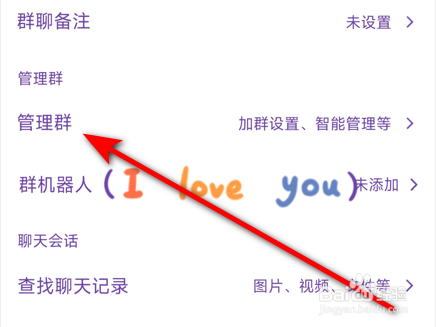
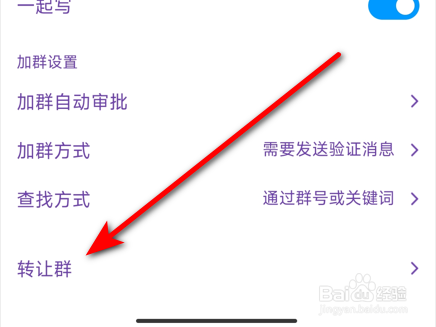
4、选择转让人在转让界面选择一位群成员,点击【确定】即可。
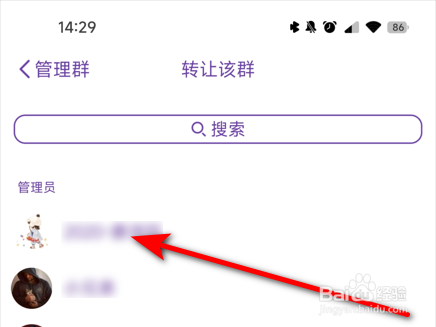

PC端
1、打开联系人列表在电脑QQ主页面板中点击【联系人】。

2、打开群聊窗口在联系人界面选择一个群聊,双击打开聊天框。
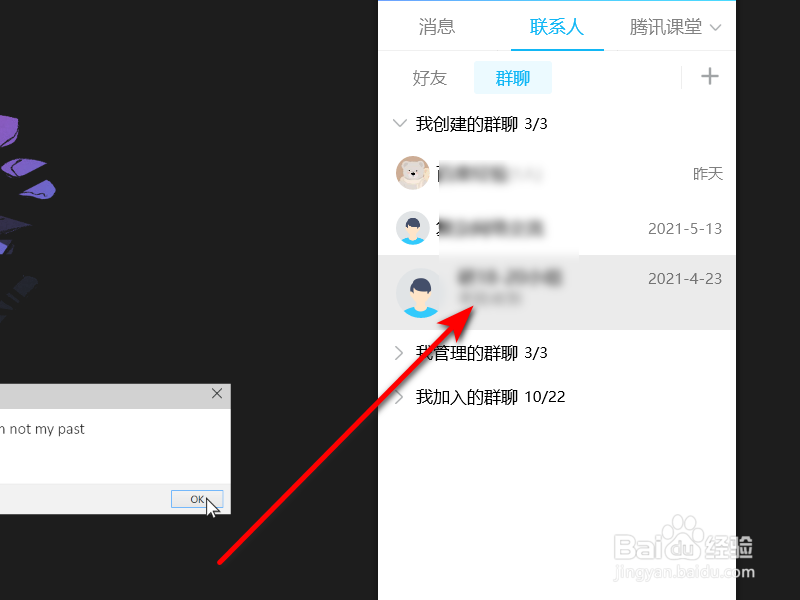
3、选择转让该群在群聊窗口中点击设置箭头,选择【转让该群】,选择一位群成员点击【确定】即可。